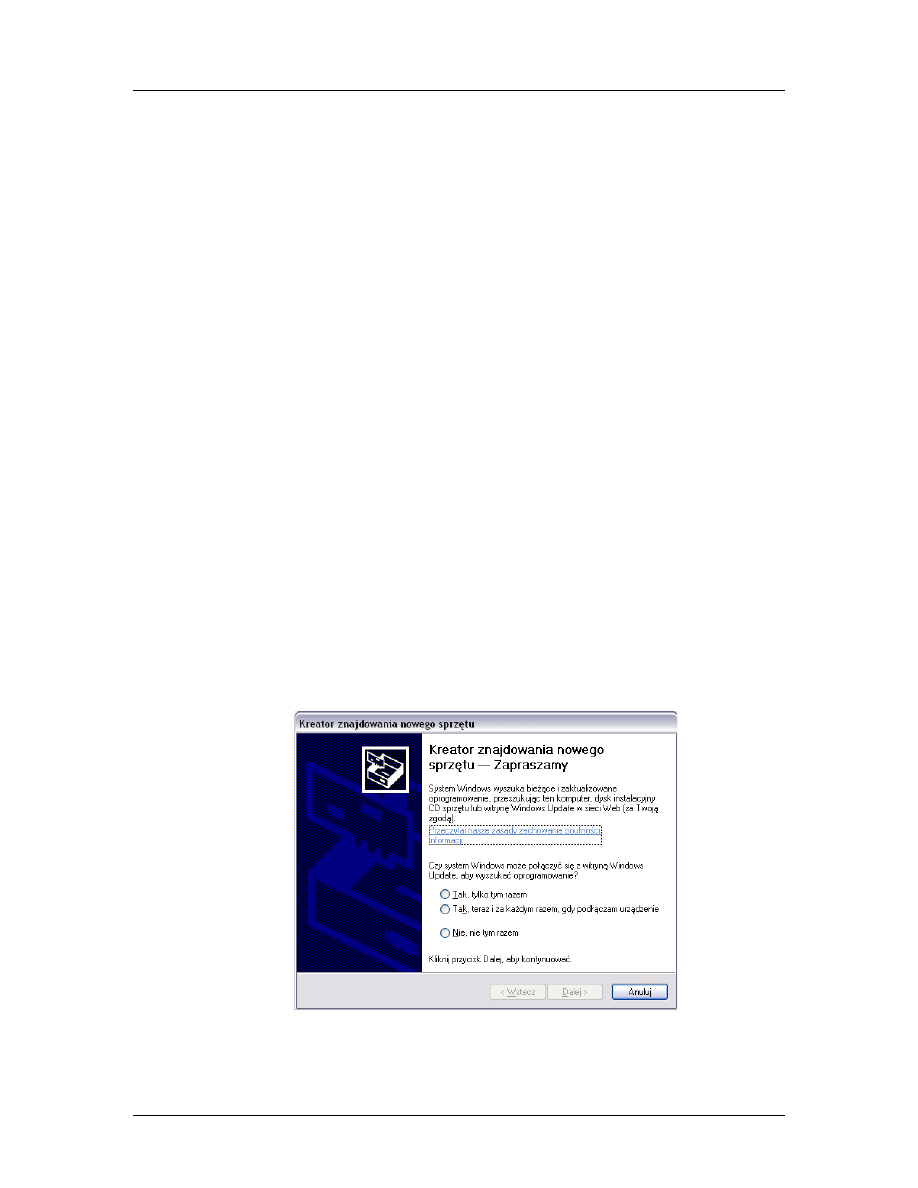
IT Essentials: Sprzęt i oprogramowanie komputerów PC v4.0
Rozdział 7 - Laboratorium
Cisco Systems, Inc. 2007-2010
Strona 1
7.4.2 Laboratorium: Instalacja urządzenia wielofunkcyjnego
i jego oprogramowania
Wprowadzenie
Wydrukuj i wykonaj laboratorium.
W tym laboratorium będziesz instalował urządzenie wielofunkcyjne. Będziesz szukał, pobierał
i aktualizował sterowniki oraz oprogramowanie dla urządzenia wielofunkcyjnego.
Zalecany sprzęt
•
Komputer z systemem Windows XP Professional
•
Połączenie internetowe
•
Urządzenie wielofunkcyjne
Krok 1
Jeśli instalujesz urządzenie wielofunkcyjne podłączając je do portu szeregowego, wyłącz
komputer i podłącz kablem szeregowym urządzenie wielofunkcyjne do komputera. Włóż
wtyczkę kabla zasilającego urządzenia wielofunkcyjnego do gniazdka sieciowego
i odblokuj urządzenie wielofunkcyjne, jeśli to konieczne. Zrestartuj komputer.
Jeśli instalujesz urządzenie wielofunkcyjne korzystając z USB, podłącz urządzenie
wielofunkcyjne do komputera korzystając z kabla USB. Włóż wtyczkę kabla zasilającego
urządzenia wielofunkcyjnego do gniazdka sieciowego, jeśli to konieczne. Odblokuj
urządzenie wielofunkcyjne, jeśli jest zablokowane.
Krok 2
System Windows wykryje nowy sprzęt.
Pojawi się okno "Kreator znajdowania nowego sprzętu".
Kliknij przycisk
Tak, tylko tym razem, a następnie kliknij Dalej.
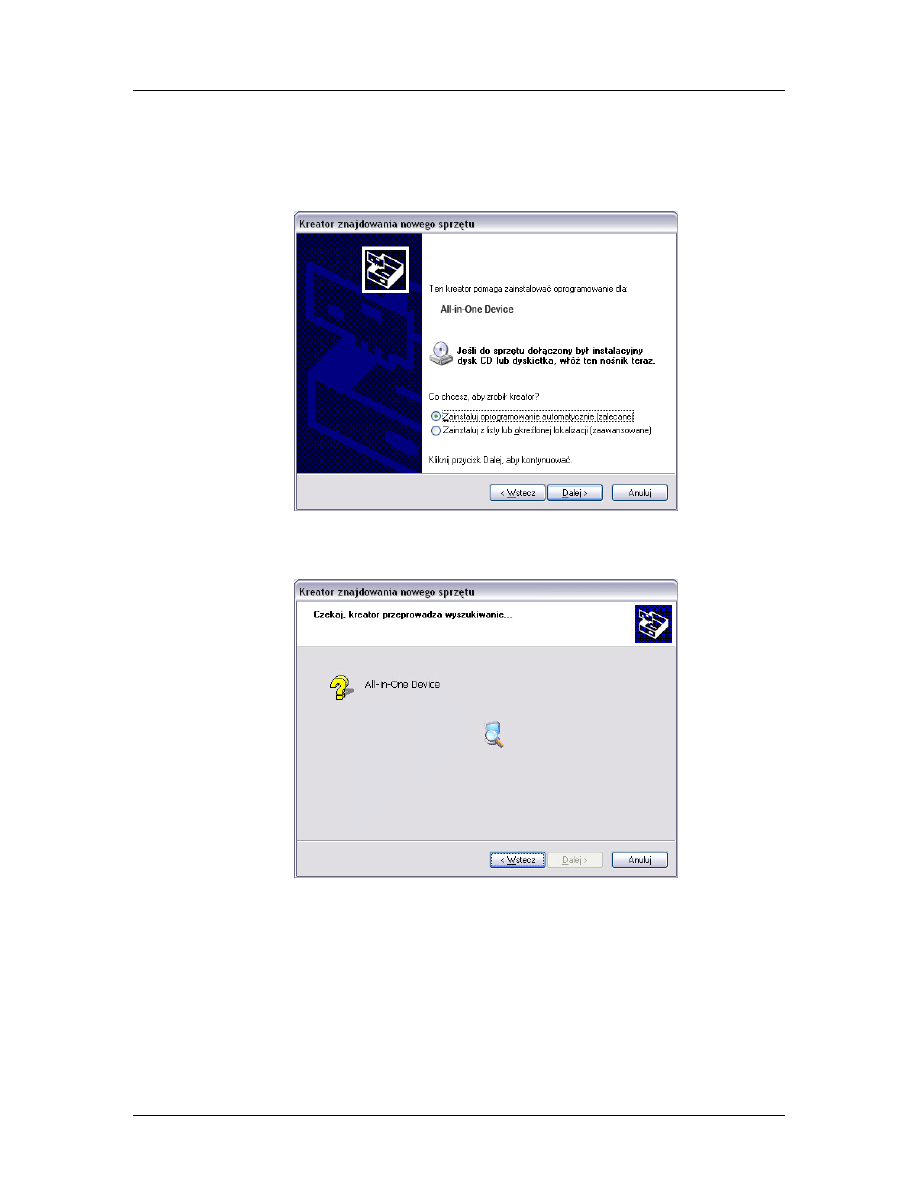
IT Essentials: Sprzęt i oprogramowanie komputerów PC v4.0
Rozdział 7 - Laboratorium
Cisco Systems, Inc. 2007-2010
Strona 2
Pojawi się drugi ekran Kreatora znajdowania nowego sprzętu.
Domyślnie jest "Zainstaluj oprogramowanie automatycznie (zalecane)".
Kliknij
Dalej.
Pojawi się okno "Czekaj, kreator przeprowadza wyszukiwanie...".
Może pojawić się okno "Nie można zainstalować urządzenia".
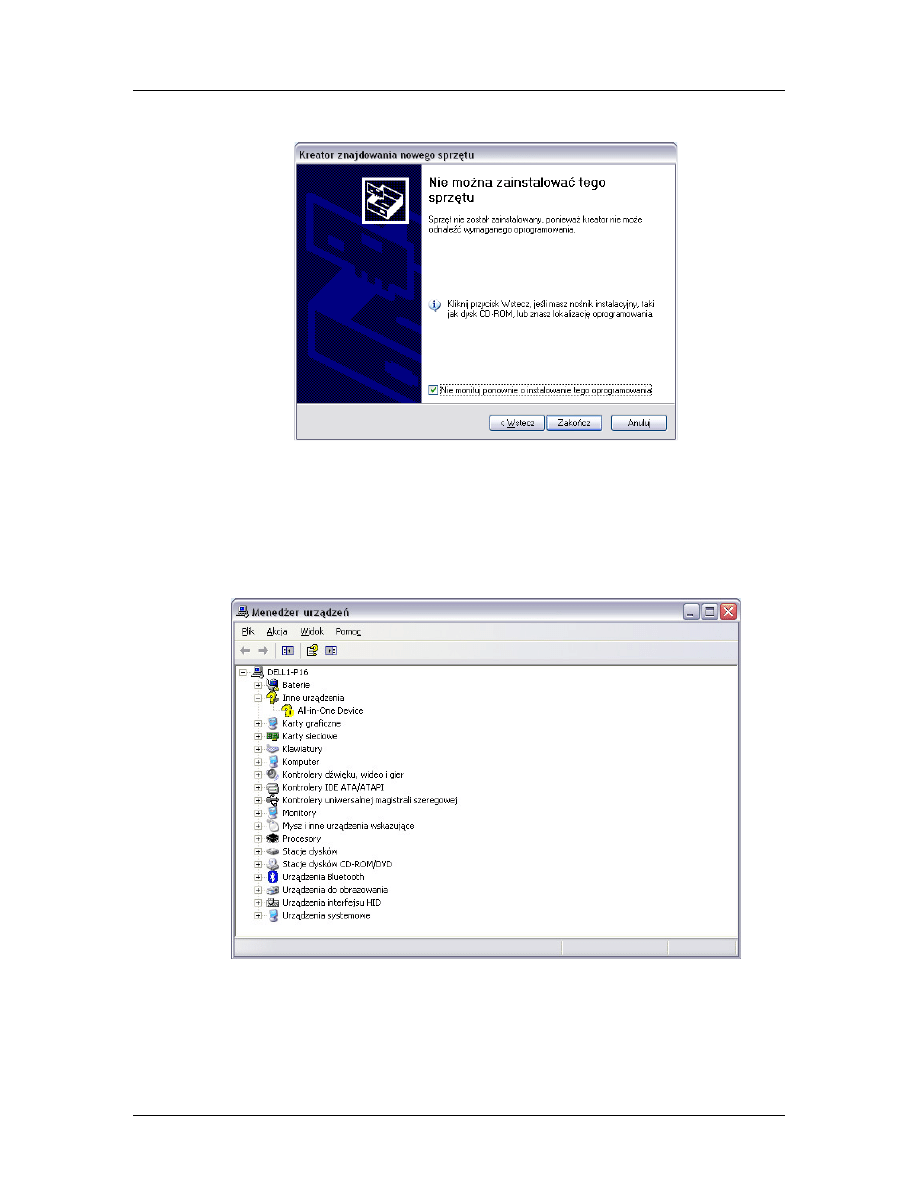
IT Essentials: Sprzęt i oprogramowanie komputerów PC v4.0
Rozdział 7 - Laboratorium
Cisco Systems, Inc. 2007-2010
Strona 3
Jeśli to się stanie, kliknij
Zakończ.
Krok 3
Jeśli komputer nie wykryje urządzanie wielofunkcyjnego, kliknij prawym przyciskiem
myszy na
Mój komputer, następnie wybierz Zarządzaj > Menedżer urządzeń.
Pod "Pozostałe urządzenia", kliknij podwójnie na urządzenie wielofunkcyjne, które
próbujesz zainstalować.
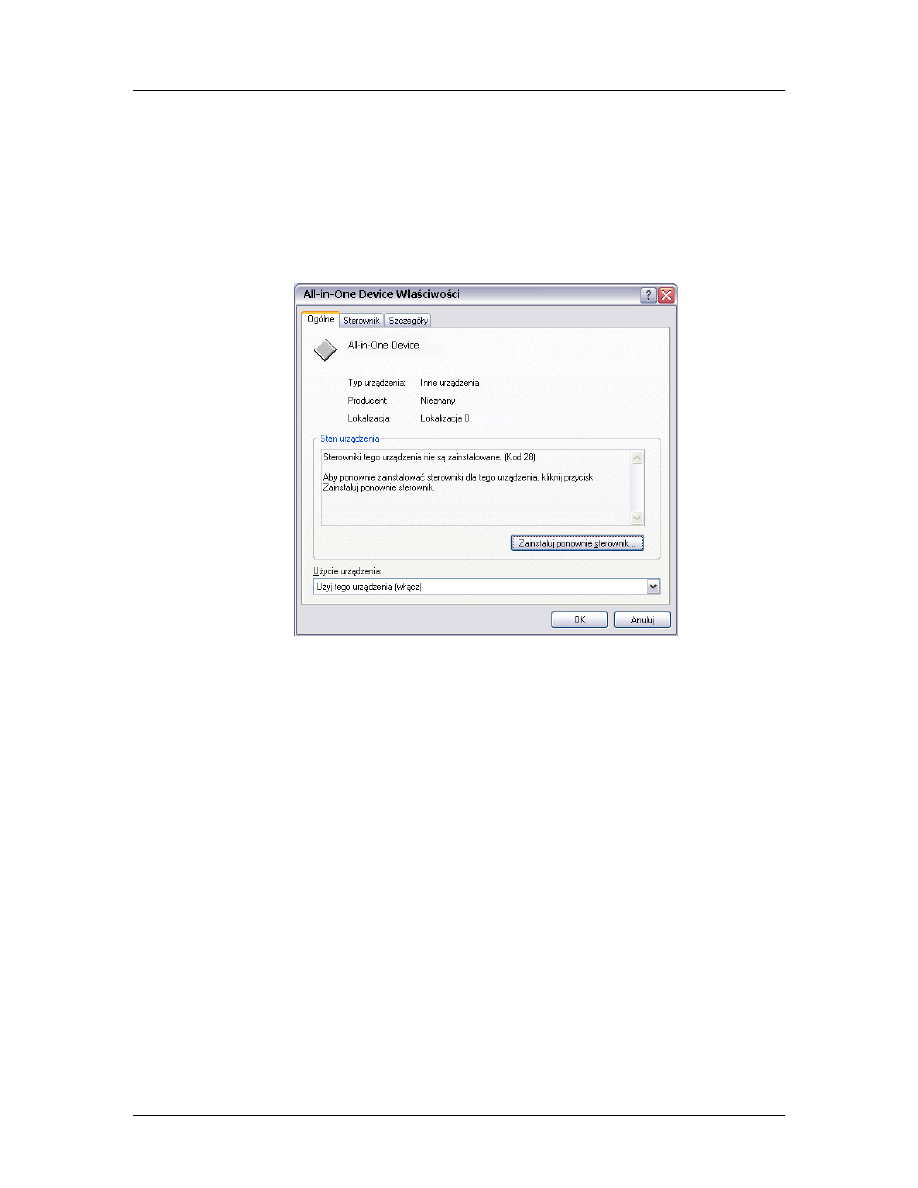
IT Essentials: Sprzęt i oprogramowanie komputerów PC v4.0
Rozdział 7 - Laboratorium
Cisco Systems, Inc. 2007-2010
Strona 4
Krok 4
Pojawi się okno "Właściwości" urządzenia wielofunkcyjnego.
Pole "Stan urządzenia" pokaże, że "Sterowniki tego urządzenia nie są zainstalowane.
(Kod 28)".
Tym razem nie klikaj "Zainstaluj sterownik ponownie...".
Kliknij
Anuluj.
Krok 5
Znajdź producenta i numer modelu urządzenia wielofunkcyjnego.
Odwiedź stronę internetową producenta i skieruj się do działu pobierania albo strony
wsparcia technicznego. Pobierz najświeższe sterowniki i oprogramowanie dla urządzenia
wielofunkcyjnego, które zainstalowałeś. Sterowniki muszą być kompatybilne z Twoim
systemem operacyjnym.
Pobierz sterowniki do tymczasowego folderu na pulpicie.
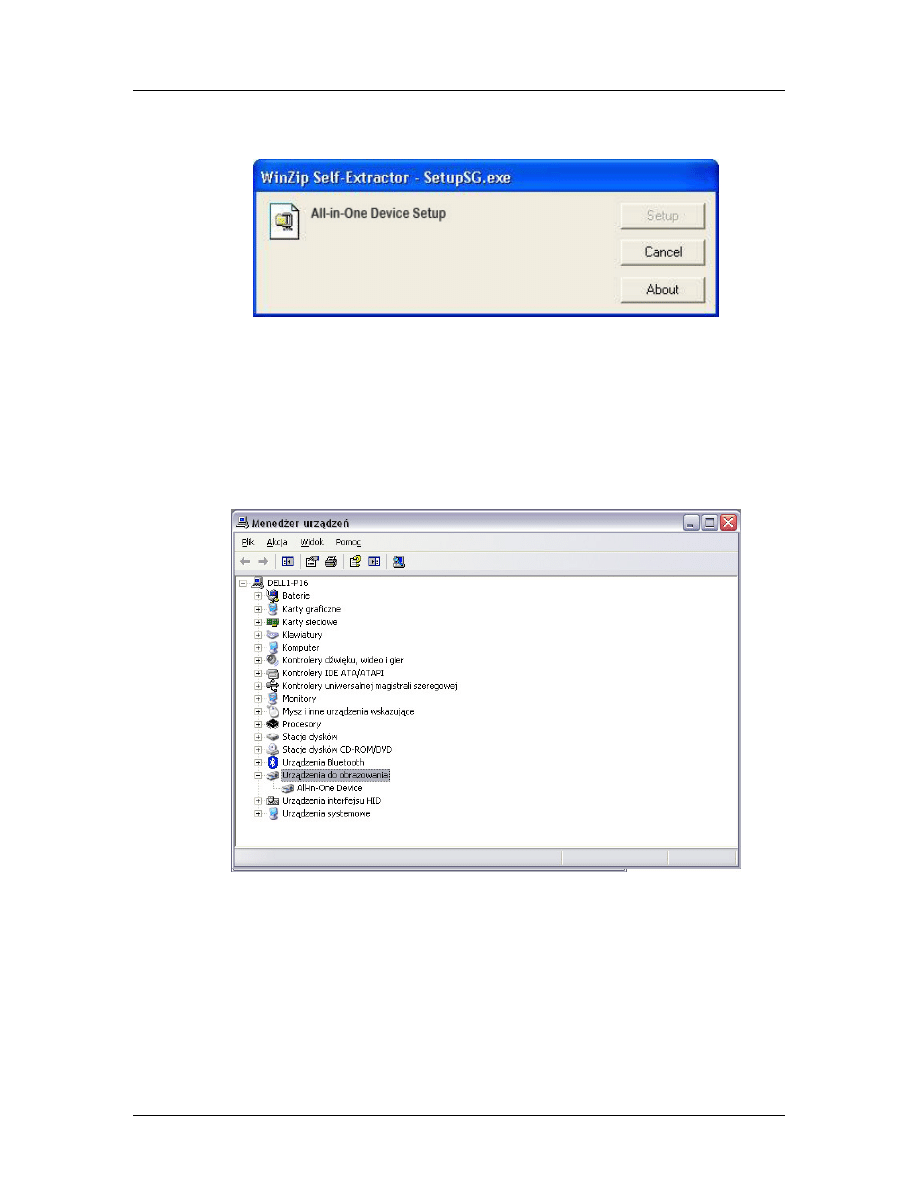
IT Essentials: Sprzęt i oprogramowanie komputerów PC v4.0
Rozdział 7 - Laboratorium
Cisco Systems, Inc. 2007-2010
Strona 5
Kliknij podwójnie na pliku instalacyjnym, który pobrałeś.
Krok 6
Odłącz urządzenie wielofunkcyjne i podłącz z powrotem.
System operacyjny Windows XP wykryje nowe urządzenie i zainstaluje nowe sterowniki.
W celu weryfikacji, kliknij prawym klawiszem na
Mój komputer, następnie wybierz
Zarządzaj > Menedżer urządzeń. Powinieneś zobaczyć teraz urządzenie wielofunkcyjne
pod "Urządzenia przetwarzania obrazu" z prawej strony okna.
Wyszukiwarka
Podobne podstrony:
lab 3 modele stochastyczne id 4 Nieznany
carin instalacja podlaczenia id Nieznany
Instrukcja instalacji INPA id 2 Nieznany
Lab 05 Obliczenia w C id 257534 Nieznany
CCNA4 lab 1 1 4a pl id 109119 Nieznany
CCNA4 lab 1 1 4b pl id 109120 Nieznany
Lab KN cw 5 id 258468 Nieznany
Lab 06 Instrukcje sterujace id Nieznany
5 6 3 Lab Registry Backup id 40 Nieznany (2)
lab pwsp 05 id 258618 Nieznany
4 Bledy instalacyjne MEP id 375 Nieznany
I KOLO INSTALACJE pdf id 208281 Nieznany
GNS3 Lab Workbook v0 2 id 19267 Nieznany
ES lab uklad zaplonowy id 16347 Nieznany
G Instalacje F01 id 185300 Nieznany
lab 02 php id 258739 Nieznany
badania instalacji i lini id 76 Nieznany (2)
więcej podobnych podstron